Bạn đã từng chụp được một bức ảnh tuyệt đẹp, nhưng rồi lại phát hiện nó bị hỏng bởi một người lạ vô tình lọt vào khung hình hay một vật thể không mong muốn như thùng rác? Mặc dù Apple đã trang bị công cụ Clean Up mạnh mẽ cho iPhone 15 Pro và các mẫu mới hơn, nhưng đừng lo lắng nếu bạn đang sử dụng một chiếc iPhone đời cũ hơn. Vẫn có rất nhiều ứng dụng và công cụ trực tuyến hiệu quả giúp bạn loại bỏ các chi tiết thừa, làm cho bức ảnh của bạn trở nên hoàn hảo mà không cần nâng cấp thiết bị. Bài viết này sẽ hướng dẫn bạn hai cách đơn giản và hiệu quả để xóa vật thể thừa trên ảnh iPhone cũ, mang lại những bức ảnh ưng ý nhất.
1. Sử Dụng Công Cụ Magic Editor Của Google Photos
Ban đầu, Google giới thiệu tính năng Magic Eraser (tẩy ma thuật) được hỗ trợ bởi AI, cho phép loại bỏ các đối tượng không mong muốn, độc quyền trên dòng Google Pixel 8 và Pixel 8 Pro. Tuy nhiên, tính năng này sau đó đã được mở rộng cho các thiết bị khác, bao gồm cả iPhone chạy iOS.
Mặc dù việc sử dụng một ứng dụng của đối thủ trực tiếp như Google Photos trên iPhone có vẻ “tréo ngoe”, nhưng chúng ta phải công nhận hiệu quả của nó. Điều tuyệt vời nhất là Google Photos hoạt động tương tự như công cụ Clean Up của Apple, một trong những tính năng của Apple Intelligence ra mắt với iOS 18.1. Thậm chí còn tốt hơn, tất cả những gì bạn cần là một chiếc iPhone chạy iOS 16 trở lên.
Nếu bạn đang đăng ký gói Google One Premium từ 2TB trở lên, bạn có thể chỉnh sửa không giới hạn số lượng ảnh bằng Magic Eraser. Trong trường hợp khác, bạn sẽ có 10 lượt lưu Magic Editor miễn phí mỗi tháng. Nếu bạn chỉ thỉnh thoảng cần chỉnh sửa ảnh, số lượt miễn phí này có thể là quá đủ.
Nếu chưa cài đặt ứng dụng Google Photos, bạn hãy tải về từ App Store, đăng nhập vào tài khoản Google và cấp quyền truy cập vào thư viện ảnh trên thiết bị.
Sau khi đã sẵn sàng, đây là các bước bạn cần thực hiện:
Các bước xóa vật thể thừa bằng Google Photos Magic Editor
- Chuyển sang tab Ảnh (Photos), tìm và chạm vào bức ảnh bạn muốn xóa vật thể không mong muốn.
- Chọn Chỉnh sửa (Edit) từ thanh menu dưới cùng, sau đó chọn Công cụ (Tool), và chạm vào Tẩy ma thuật (Magic eraser). Bạn sẽ thấy hai tab: Xóa (Erase) và Ngụy trang (Camouflage). Hãy đảm bảo bạn chọn Xóa!
- Giống như tính năng Clean Up của Apple, Google Photos sẽ cố gắng tự động nhận diện các đối tượng không mong muốn. Nếu nó tìm thấy những gì bạn muốn xóa, chỉ cần chạm vào đề xuất được tô sáng, và ứng dụng sẽ thực hiện công việc của mình.
- Nếu không, hãy vẽ thủ công lên vật thể bạn muốn loại bỏ. Có thể bạn sẽ cần vẽ vài lần để đạt được kết quả hoàn hảo, vì vậy hãy cứ tiếp tục vẽ cho đến khi đối tượng biến mất.
- Khi bạn đã hài lòng với bức ảnh, nhấn Xong (Done).
- Để lưu ảnh vào thư viện, chạm vào Lưu (Save) và chọn Lưu (Save) hoặc Lưu bản sao (Save as Copy).
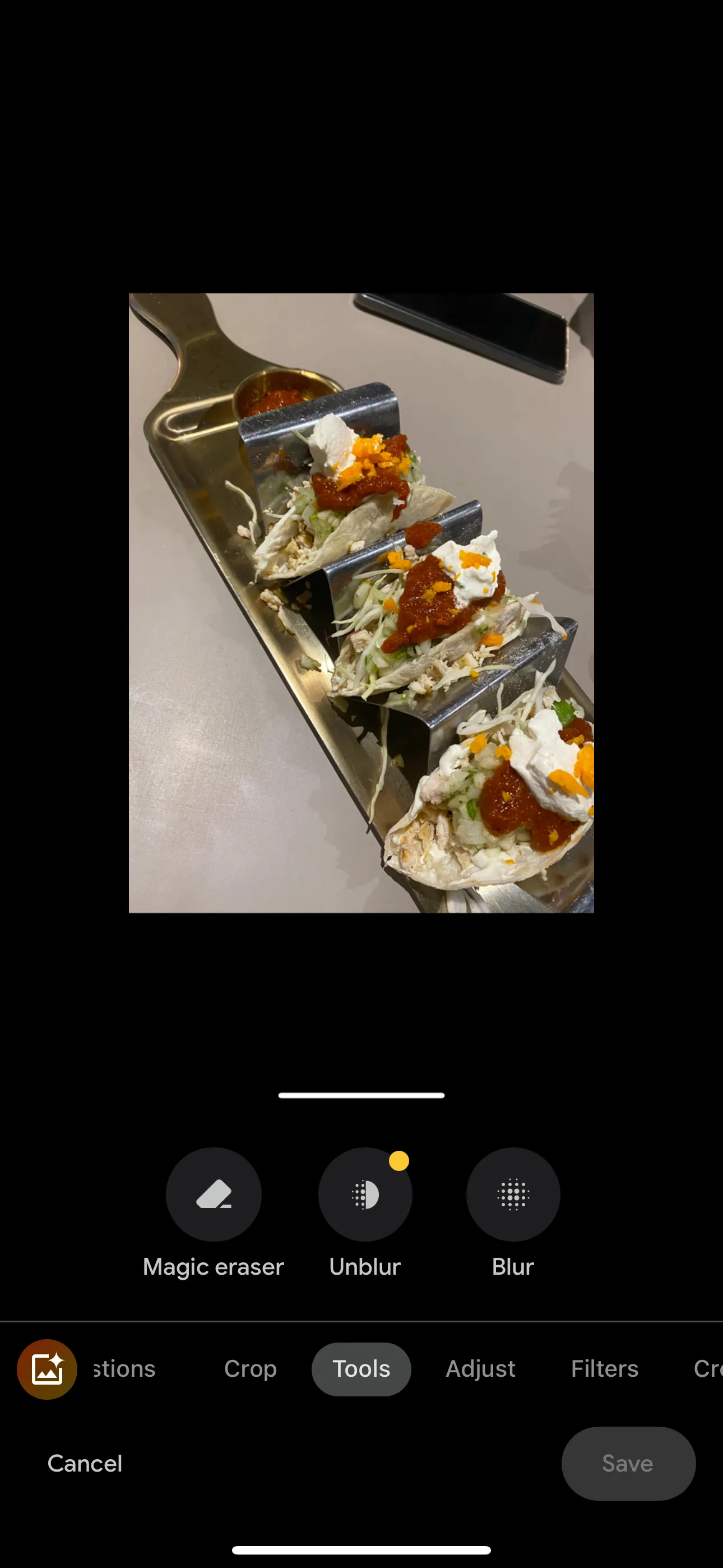 Giao diện công cụ chỉnh sửa ảnh Google Photos với tính năng Magic Eraser, Unblur và Blur
Giao diện công cụ chỉnh sửa ảnh Google Photos với tính năng Magic Eraser, Unblur và Blur
 Ảnh đã được loại bỏ vật thể không mong muốn trong ứng dụng Google Photos
Ảnh đã được loại bỏ vật thể không mong muốn trong ứng dụng Google Photos
Trong các ảnh chụp màn hình trên, chúng tôi muốn loại bỏ chiếc điện thoại khỏi bàn và tập trung vào đĩa taco. Vì Google không tự động nhận diện, chúng tôi đã vẽ thủ công lên chiếc điện thoại bằng ngón tay, và nó biến mất trong vài giây như chưa từng tồn tại!
2. Sử Dụng Website cleanup.pictures Để Xóa Nhanh Vật Thể Thừa
Bạn có thể không muốn mất công tải và thiết lập Google Photos chỉ để xóa một vật thể thừa ra khỏi ảnh, đặc biệt nếu đó chỉ là một tác vụ duy nhất. Trong trường hợp đó, website cleanup.pictures là một lựa chọn thay thế tuyệt vời. Dưới đây là cách sử dụng:
Hướng dẫn xóa vật thể thừa qua cleanup.pictures
- Truy cập website cleanup.pictures và chọn Tap here to load your picture. Sau đó, chọn nơi để nhập ảnh từ: Thư viện ảnh (Photo Library), Chụp ảnh (Take Photo), hoặc Chọn tệp (Choose File).
- Mặc dù bạn có thể tải lên ảnh ở bất kỳ kích thước nào, nhưng phiên bản miễn phí sẽ giảm kích thước ảnh và chỉ cho phép xuất ở độ phân giải 720px. Hiện tại, hãy chạm vào Continue with SD.
- Bây giờ, hãy vẽ lên đối tượng bạn muốn xóa. Để đạt được độ chính xác tối đa, hãy điều chỉnh kích thước bút vẽ bằng cách kéo thanh trượt Brush sang trái hoặc phải. Khi đã sẵn sàng, chạm vào Clean.
- Để so sánh phiên bản trước và sau, hãy bật/tắt công tắc bên cạnh biểu tượng mắt.
- Chờ vài giây, và thành quả sẽ hiện ra! Để lưu ảnh của bạn, chạm vào biểu tượng Lưu (Save) ở góc trên bên phải màn hình và chọn Lưu ảnh (Save Image).
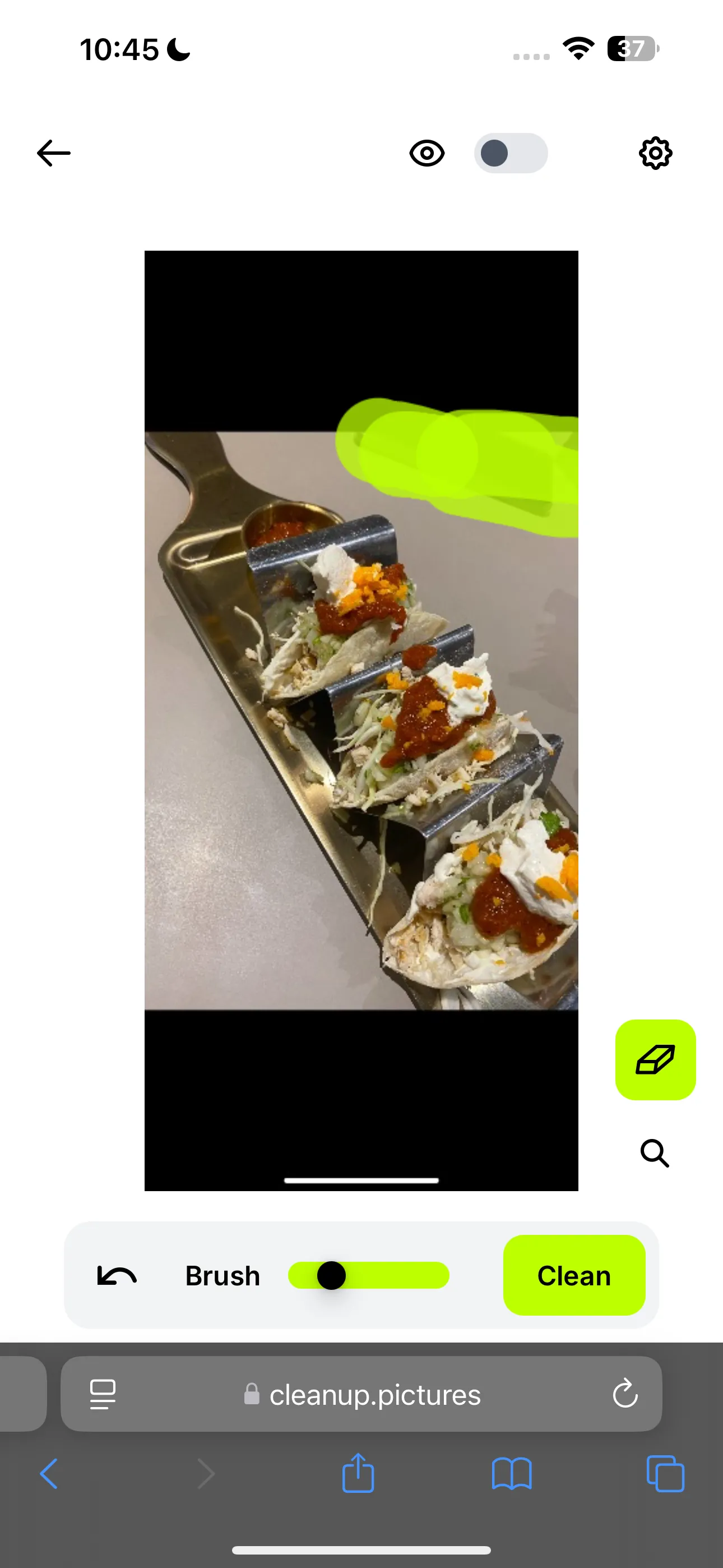 Giao diện website cleanup.pictures khi đang chọn vùng cần xóa vật thể thừa trên ảnh
Giao diện website cleanup.pictures khi đang chọn vùng cần xóa vật thể thừa trên ảnh
Thật đơn giản phải không? Như bạn có thể thấy trong các ảnh chụp màn hình trên, chúng tôi đã chỉnh sửa cùng một ví dụ và kết quả hoàn toàn giống nhau. Mặc dù website này mang lại kết quả tuyệt vời cho việc khắc phục nhanh chóng, nhưng nó không phải là lựa chọn tiện lợi nhất nếu bạn thường xuyên cần dọn dẹp ảnh.
Cá nhân tôi sẽ không đăng ký phiên bản cao cấp của website này. Thay vào đó, tôi sẽ chọn đăng ký Google One hoặc một ứng dụng chỉnh sửa ảnh iPhone trả phí cung cấp các công cụ bổ sung bên cạnh tính năng xóa vật thể.
Kết Luận
Mặc dù thật đáng tiếc khi Apple giới hạn tính năng Clean Up trên các mẫu iPhone 15 Pro trở lên, nhưng hai giải pháp thay thế đã đề cập ở trên hoàn toàn có thể giúp bạn đạt được kết quả tương tự chỉ trong vài giây, ngay cả trên chiếc iPhone cũ của mình. Google Photos Magic Editor là lựa chọn tuyệt vời cho những ai thường xuyên chỉnh sửa ảnh và có nhu cầu cao hơn về các công cụ AI. Trong khi đó, cleanup.pictures lý tưởng cho những trường hợp cần xóa nhanh vật thể thừa mà không muốn cài đặt thêm ứng dụng.
Hãy thử ngay các mẹo này để biến những bức ảnh tưởng chừng đã hỏng trở nên hoàn hảo, và đừng quên chia sẻ trải nghiệm của bạn với thuthuatmeohay.com nhé!


